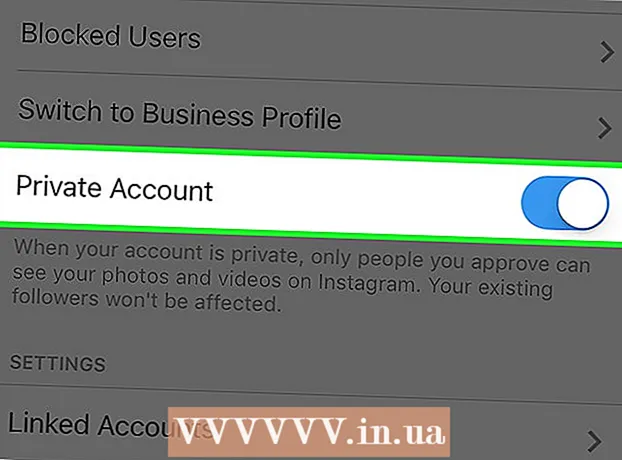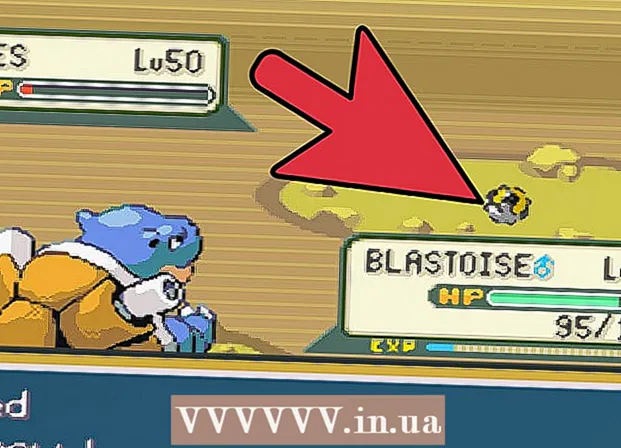நூலாசிரியர்:
Louise Ward
உருவாக்கிய தேதி:
5 பிப்ரவரி 2021
புதுப்பிப்பு தேதி:
28 ஜூன் 2024

உள்ளடக்கம்
இன்று, சில நிரல்கள் இயங்கும்போது நிறைய நினைவகத்தை பயன்படுத்துகின்றன, மேலும் இது குறைந்த சீரற்ற அணுகல் நினைவகம் (ரேம்) கொண்ட கணினிகளுக்கு ஒரு கனவாகும். இதை எதிர்த்து, நீங்கள் ஒரு பெரிய யூ.எஸ்.பி ஃபிளாஷ் டிரைவை ரேமாக மாற்றி, கணினியை மேலும் பல்பணி மற்றும் பணிகளை சாத்தியமாக்கலாம். செய்ய கீழே உள்ள படிகளைப் பின்பற்றவும்.
படிகள்
முறை 1 இன் 2: விண்டோஸ் எக்ஸ்பியில் யூ.எஸ்.பி ஐ ரேமாகப் பயன்படுத்தவும்
யூ.எஸ்.பி-யில் உள்ள எல்லா தரவையும் அழிக்கவும். கணினி படிக்க யூ.எஸ்.பி (குறைந்தபட்சம் 2 ஜிபி) செருகவும்.

வலது கிளிக் என் கணினி.- கிளிக் செய்க பண்புகள் (பண்புகள்) சூழல் மெனுவில்.
அட்டையை சொடுக்கவும் மேம்படுத்தபட்ட (மேம்படுத்தபட்ட).

ஒரு விருப்பத்தை சொடுக்கவும் அமைப்புகள் (அமைப்புகள்) தலைப்புக்கு கீழே அமைந்துள்ளது செயல்திறன் (செயல்திறன்).
அட்டையை சொடுக்கவும் மேம்படுத்தபட்ட (மேம்படுத்தபட்ட).

பொத்தானைக் கிளிக் செய்க மாற்றம் (மாற்று) தலைப்புக்கு கீழே மெய்நிகர் நினைவகம் (மெய்நிகர் நினைவகம்).
உங்கள் யூ.எஸ்.பி டிரைவைத் தேர்வுசெய்க.
தனிப்பயன் அளவு ரேடியோ பொத்தானைக் கிளிக் செய்து மதிப்பை பின்வருமாறு அமைக்கவும்:
- ஆரம்ப அளவு: 1020
- அதிகபட்ச அளவு: 1020
- இந்த திறன் யூ.எஸ்.பி-யில் கிடைக்கும் இடத்தைப் பொறுத்தது. எனவே ஃபிளாஷ் டிரைவின் அளவைப் பொறுத்து வரம்பை மாற்றலாம்.
பொத்தானைக் கிளிக் செய்க அமை (அமைவு), பின்னர் சரி என்பதைக் கிளிக் செய்க.
இணைக்கப்பட்ட யூ.எஸ்.பி மூலம் கணினியை மறுதொடக்கம் செய்யுங்கள். கணினியின் வேகம் அதிகரிக்கும். விளம்பரம்
முறை 2 இன் 2: விண்டோஸ் 7, 8 மற்றும் விஸ்டாவில் ரேம்பாக யூ.எஸ்.பி பயன்படுத்தவும்
கணினி மற்றும் வடிவமைப்பில் யூ.எஸ்.பி செருகவும்.
யூ.எஸ்.பி டிரைவில் வலது கிளிக் செய்து தேர்ந்தெடுக்கவும் பண்புகள்.
அட்டையை சொடுக்கவும் தயார் ஏற்றம் (அதிகரிக்கத் தயார்) தேர்வு செய்யவும் இந்த சாதனத்தைப் பயன்படுத்தவும் (இந்த சாதனத்தைப் பயன்படுத்தவும்).
கணினி வேகத்தை முன்பதிவு செய்ய அதிகபட்ச இடத்தைத் தேர்ந்தெடுக்கவும்.
சரி என்பதைக் கிளிக் செய்து விண்ணப்பிக்கவும்.
இது முடிந்தது! நீங்கள் இப்போது USB ஐ RAM ஆக பயன்படுத்தலாம். விளம்பரம்
ஆலோசனை
- இதைச் செய்ய நீங்கள் நிர்வாகியாக உள்நுழைந்திருக்க வேண்டும்.
- நீங்கள் விண்டோஸ் 7 ஐப் பயன்படுத்துகிறீர்கள் என்றால், 1 மற்றும் 2 படிகளைச் சென்று தொடங்கவும், பின்னர் மற்றொரு சாளரம் பாப் அப் செய்யும். பக்கப்பட்டியில் உள்ள "மேம்பட்ட கணினி அமைப்புகள்" என்பதைக் கிளிக் செய்து, மீதமுள்ள படிகளுடன் தொடரவும்.
- ரெடி பூஸ்ட் விருப்பம் கணினி ஃபிளாஷ் டிரைவை ரேம் ஆகப் பயன்படுத்த உதவும், இருப்பினும், இது கணினியில் ஏற்கனவே நிறுவப்பட்ட "ரேம்" அளவை உடல் ரீதியாக அதிகரிக்காது. கேமிங்கிற்கான ரெடிபூஸ்ட் விருப்பத்தைப் பயன்படுத்துவதும் வேலை செய்யாது, ஆனால் இது விண்டோஸ் வேகமாக இயங்க வேண்டும்.
எச்சரிக்கை
- யூ.எஸ்.பி யின் ஆயுட்காலம் கணிசமாகக் குறைக்கப்படலாம். வழக்கமான ஃபிளாஷ் டிரைவ்களில் குறிப்பிட்ட எண்ணிக்கையிலான எழுத்துக்கள் உள்ளன. சாதாரண பயன்பாட்டிற்கு, யூ.எஸ்.பி தோல்வியடைய சிறிது நேரம் ஆகும். இருப்பினும், நிமிடத்திற்கு மில்லியன் கணக்கான தரவு எழுதுதலுடன் ஃபிளாஷ் டிரைவை ரேம் எனப் பயன்படுத்தினால், யூ.எஸ்.பி விரைவில் தோல்வியடையும்.
- யூ.எஸ்.பி ஃபிளாஷ் டிரைவை அகற்ற வேண்டாம், ஏனெனில் இது கணினி தோல்வியடையும். அது நடந்தால், யூ.எஸ்.பி-ஐ மீண்டும் செருகவும், அதை சரிசெய்ய மறுதொடக்கம் செய்யவும்.